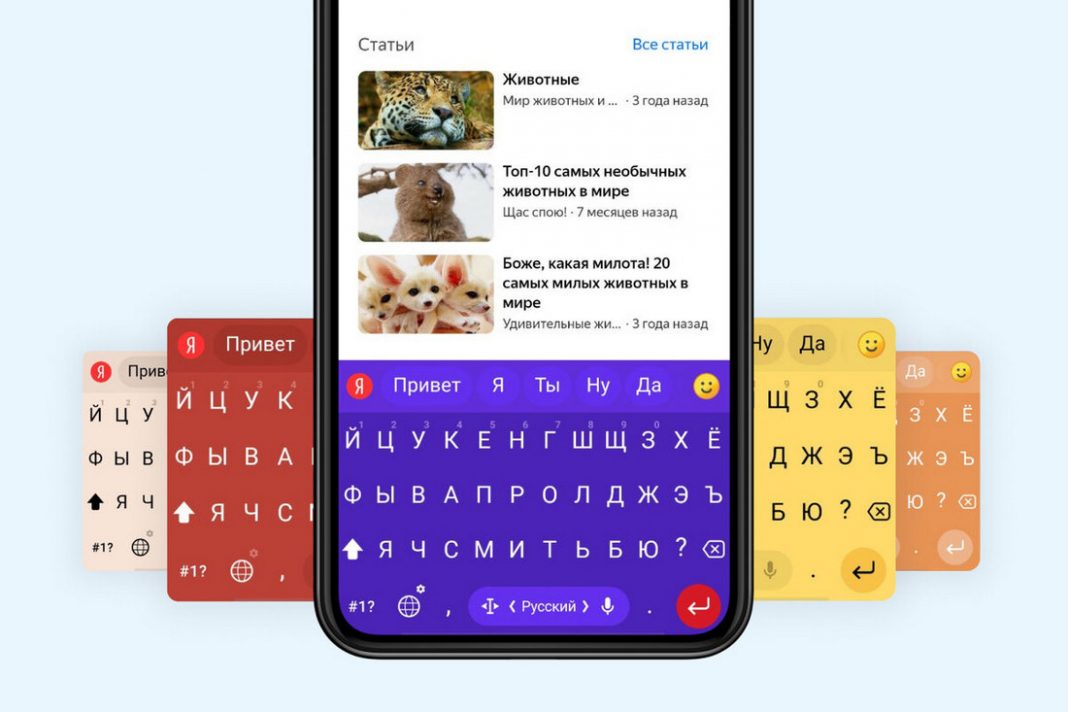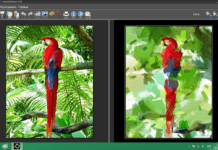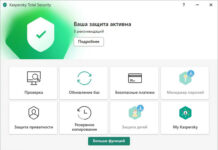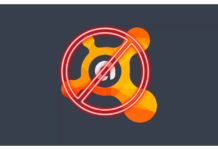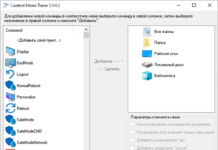Чтобы быстрее набирать сообщения на ходу, используйте голосовой ввод.
1. Зажмите правую зону пробела со значком микрофона и отпустите — включится режим диктовки.
2. Надиктуйте текст. Клавиатура сама расставит знаки препинания.
3. Чтобы завершить диктовку, нажмите  или значок отправки сообщения.
или значок отправки сообщения.
Доступ к микрофону
При первой активации голосового ввода Яндекс.Клавиатура запрашивает разрешение на доступ к микрофону. Без доступа к микрофону голосовой ввод работать не будет. Яндекс не использует микрофон устройства для других целей.
Команды для голосового ввода
Стоп — закрывает голосовой ввод.
Очистить — удаляет весь текст.
Отправить — отправляет сообщение, если приложение поддерживает эту функцию, например, при написании сообщения в мессенджере или для отправки смс.
Искать — запускает поисковый запрос, если приложение поддерживает эту функцию, например, в поисковой строке Яндекс.Браузера.
В автоматическом режиме проставления знаков препинания Клавиатура будет писать надиктованные знаки препинания как слова. Чтобы отключить опцию:
1. Зажмите значок  2. рядом с пробелом и выберите
2. рядом с пробелом и выберите 
3. Нажмите .
4. Установите режим Вручную.
При ручном режиме расстановки знаков препинания можно диктовать знаки препинания: точка, запятая, вопросительный знак, восклицательный знак, двоеточие, многоточие, тире, дефис, новая строка, плюс, минус, точка с запятой.
Запрет на грубые слова
Если вы продиктовали грубое слово, Клавиатура заменит его на звездочки или [censored].
Сделать ввод быстрее и удобнее
Яндекс.Клавиатура вам поможет:
-
печатать, не отрывая палец от экрана;
-
печатать одним пальцем;
-
автоматически писать заглавные буквы, точки и пробелы;
-
для ввода символов и цифр не переключаться на символьную клавиатуру;
-
прямо с клавиатуры вставлять информацию из буфера обмена;
-
управлять курсором.
Чтобы настроить параметры ввода:
- Зажмите значок
 рядом с пробелом и выберите
рядом с пробелом и выберите 
2. Перейдите в раздел Ввод текста.
3. Включите нужные опции.
Настроить звук и виброотклик
- Зажмите значок
 рядом с пробелом и выберите
рядом с пробелом и выберите 
2. Перейдите в раздел .
3. Включите нужные опции.
Включить «ё» и «ъ»
Чтобы включить отображение букв «ё» и «ъ»:
- Зажмите значок
 рядом с пробелом и выберите
рядом с пробелом и выберите 
2. Перейдите в раздел Язык.
3. Выберите Русский.
4. Включите опцию с буквами Ё и Ъ.
Перейти в режим печати одной рукой
Чтобы настроить клавиатуру для печати одной рукой, зажмите значок  и выберите
и выберите  . Для смены руки нажмите
. Для смены руки нажмите  . Чтобы отключить функцию, нажмите значок
. Чтобы отключить функцию, нажмите значок 
Активировать режим одной руки можно через настройки клавиатуры: перейдите в раздел Внешний вид и включите опцию Режим одной руки.
https://yandex.ru/support/keyboard-android/voice-input.html — link
Что умеет Яндекс.Клавиатура
1. Запоминать стиль общения и персонализировать подсказки. Клавиатура постоянно учится и подстраивается под человека. Если вы привыкли использовать определённые сокращения в переписке, клавиатура запомнит их и будет использовать в подсказках.
2. Понимать контекст ситуаций. Например, вы хотите пожелать кому-то доброго утра. Стоит только написать «Доброе», как клавиатура предложит следом «утро», а затем — «как дела» и всё, что уместно в данной ситуации. А если вы находитесь в приложении Яндекс.Карты и вводите «п», клавиатура поймёт контекст и предложит вам не «почему», а «проспект».
3. Распознавать речь. Можно просто надиктовать клавиатуре своё сообщение, а она аккуратно переведёт его в текст. Это здорово освобождает руки — например, если вы за рулём или укачиваете ребёнка.
4. Переводить. Больше не нужно копировать текст и вставлять его в переводчик. Теперь достаточно написать слово или фразу, выбрать язык — и клавиатура сама переведет его, тут же, в поле для ввода текста.
Встроенный переводчик
5. Исправлять ошибки еще до того, как их совершили. Клавиатура умеет определять не только то, в какую клавишу вы попали, но и как близко к краю вы нажали. Если очень близко — растёт вероятность опечатки. Клавиатура это поймёт, и исправит незаметно для вас, не дожидаясь автокорректа.
6. Понимать язык свайпа. Больше не нужно нажимать на каждую кнопку по отдельности. Можно просто водить пальцем по клавиатуре, как мы это привыкли делать, когда листаем фотографии. Клавиатура сама догадается, что вы хотите написать. При должной сноровке это позволяет в 3-5 раз быстрее выражать свои мысли.
Непрерывный ввод текста (swipe-ввод)
7. Менять размер клавиш. Это особенно удобно, если, например, у человека есть проблемы со зрением или пальцы ощутимо длиннее или шире.
8. Менять фон и темы. Можно настроить визуальный ряд клавиатуры на свой вкус, и менять его так часто, как хочется, в зависимости от освещения, времени года и даже своего настроения.
Темы
Как видите, все настройки клавиатуры учитывают важную особенность современной жизни — привычку часто и помногу переписываться в интернете. И помогает общаться так, как удобно — например, на бегу или за рулём.
Голосовой ввод
https://www.youtube.com/watch?v=vpd4zxUQxnY